
Android-mastruma sistemo, kiel preskaŭ ajna moderna platformo, provizas funkciojn, kiuj certigas la sekurecon de personaj datumoj de la uzanto. Unu el ĉi tiuj iloj estas sinkronigi kontaktojn, pasvortojn, aplikojn, kalendajn rekordojn, ktp. Sed kio se grava elemento de la OS ĉesas funkcii ĝuste?
Unu el la komunaj problemoj en ĉi tiu kazo estas la manko de sinkronigo de la listo de uzanto-kontaktoj. Ĉi tiu fiasko povas esti mallongdaŭra, en tiu kazo, post certa tempo, la interŝanĝo de datumoj kun la "nubo" estas restarigita.
Alia aĵo estas al la deteni la sincronización de kontaktoj estas permanenta. Ni pli foren kaj parolos pri kiel ripari similan eraron en la laboro de la sistemo.
Metodoj por Forigi Kontaktan Sinkronigon
Antaŭ ol plenumi la agojn priskribitajn sube, vi devas duoble kontroli ĉu la aparato estas konektita al interreto. Simple malfermu ajnan paĝon en movebla retumilo aŭ funkciigi peton, kiu postulas devigan retan aliron.
Vi devas ankaŭ esti certa, ke la eniro al la Google-konto estas plenumita kaj ne estas fiaskoj kun ĝia laboro. Por fari ĉi tion, malfermu ajnan aplikon de la poŝtelefona aplikaĵo de korporacio "Corporation" kiel Gmail, Enirkesto, ktp. Kaj eĉ pli bone, provu instali ajnan programon de la ludmerkato.
Legu pri nia retejo: Kiel Ripari la eraron "Procezo Com.Google.Process.Gapps haltis"
Kaj la lasta momento - autosynchronization devas esti ebligita. Se ĉi tiu funkcio estas aktivigita, la necesaj datumoj estas sinkronigitaj kun la "nubo" en aŭtomata reĝimo sen via rekta partopreno.
Por ekscii, ĉu ĉi tiu opcio estas ebligita, vi devas iri al "Agordoj" - "kontoj" - "Google". Ĉi tie en la aldona menuo (vertikala troytheater dekstre supre), autosinkronigo de datumoj "devus esti markita.

Se ĉiuj supraj artikoloj estas plenaj, aŭdace iras al manieroj korekti kontaktan sinkronigan eraron.
Metodo 1: Sinkronigo de la Google-konto permane
La plej simpla solvo, kiu en iuj kazoj povas esti efika.
- Uzi ĝin, iru al la agordoj de la aparato, kie en la sekcio "kontoj" - "Google" elektu la konton, kiun vi bezonas.
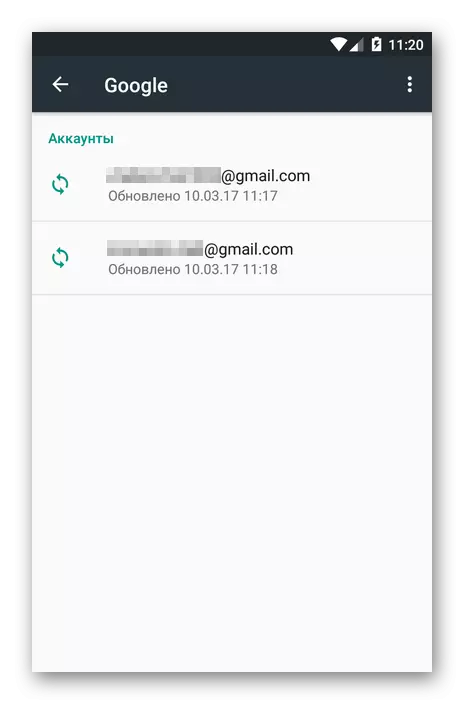
- Poste, en la sinkroniga agordo de specifa konto, ni estas konvinkitaj, ke la ŝaltiloj proksime al la "kontaktoj" kaj "Google+ kontaktoj" estas en la "inkluzivita" pozicio ".
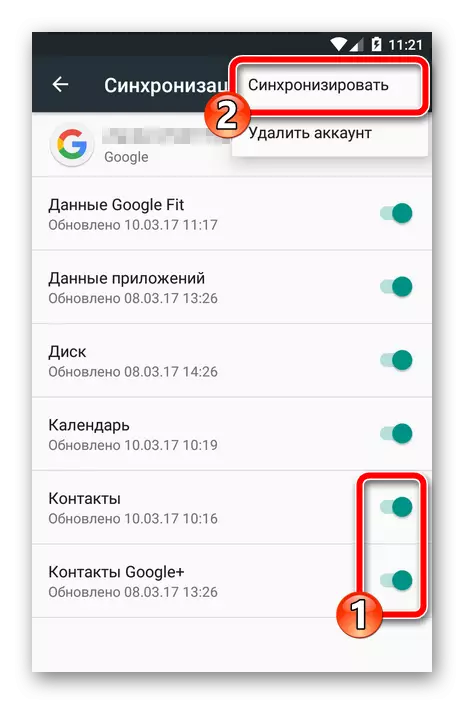
Tiam en la aldona menuo, alklaku "Sinkronigi".
Se, post plenumado de ĉi tiuj agoj, sinkronigo komenciĝis kaj sukcese kompletigis - la problemo estas solvita. Alie, ni provas aliajn manierojn forigi la eraron.
Metodo 2: Forigi kaj Re-aldonante Google-konton
Ĉi tiu opcio estas eĉ pli verŝajne korekti la problemon kun la sinkronigo de kontaktoj en via Android-aparato. Vi nur bezonas forigi rajtigitan konton de Google en la sistemo kaj denove eniri ĝin.
- Do unue produktas la raporton. Ne necesas iri ĉi tie: En la samaj agordoj por la sinkronigo "konto" (vidu metodon 1), elektu la duan eron - "Forigi konton".

- Post tio, nur konfirmu la elektitan agon.
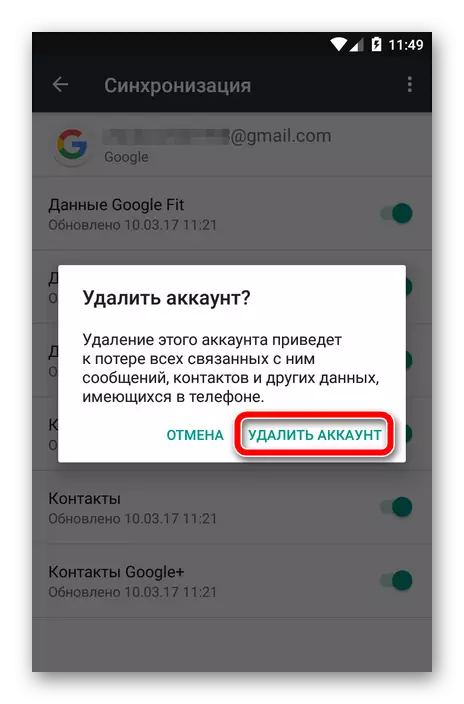
La sekva nia paŝo estas aldoni al la aparato nur malproksima Google-konto.
- Por fari ĉi tion, en la menuo "Kontoj" de la Agordoj de Operaciumo, alklaku la butonon "Aldoni konton".
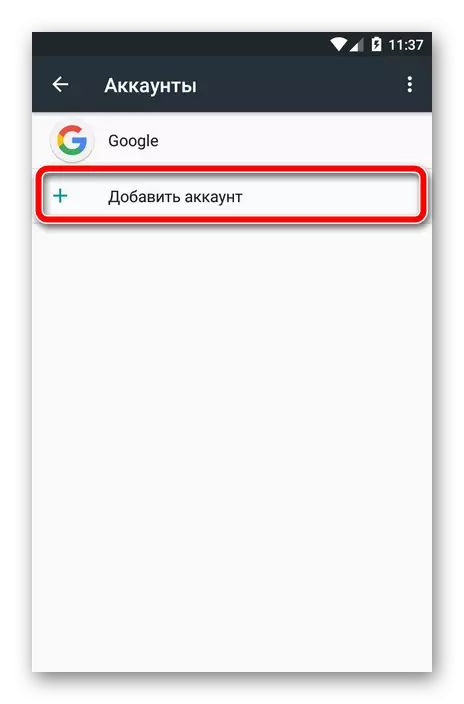
- Poste, vi devas elekti la tipon de konto. En nia kazo, "Google".
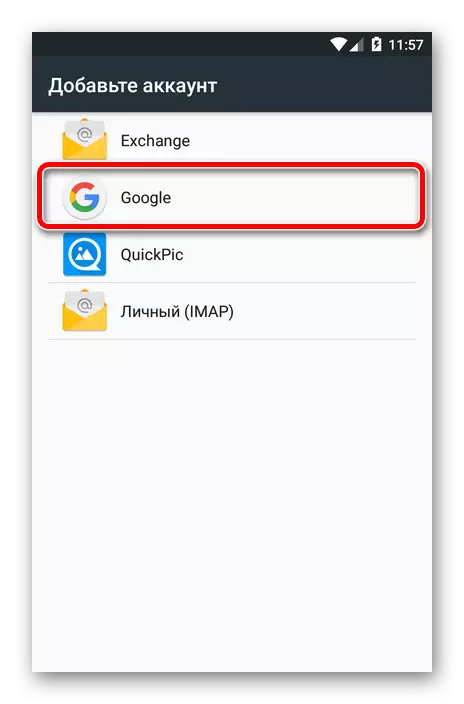
- Tiam la norma eniga procedo en la Google-konto sekvas.
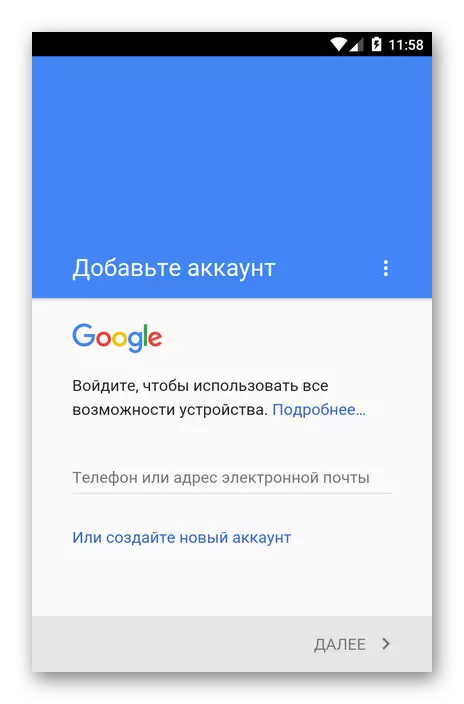
Re-aldonante la konton de Google, ni lanĉos la procezon de sinkronigo de datumoj de Scratch.
Metodo 3: Devigita Sync
Kiam nenio la antaŭaj problemoj de problemoj de problemoj havos, por tiel diri, "Snatch" kaj devigi la aparaton por sinkronigi ĉiujn datumojn. Ĉi tio povas esti farita laŭ du manieroj.
La unua maniero estas ŝanĝi la datumbazon.
- Por fari ĉi tion, iru al "Agordoj" - "Dato kaj Tempo".
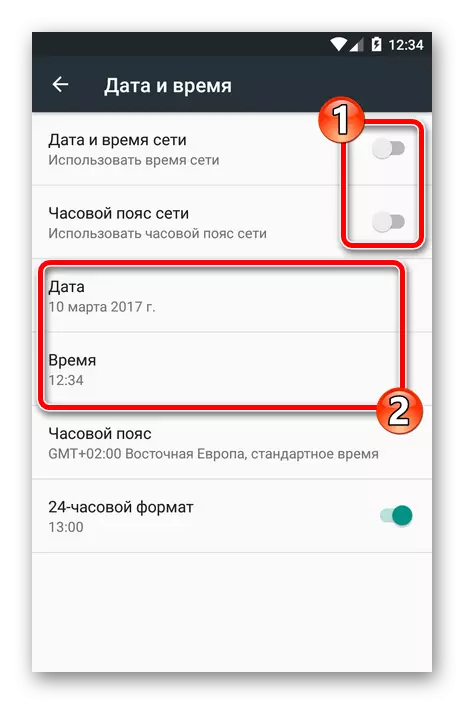
Ĉi tie, la unua afero, kiun vi bezonas por malebligi la parametrojn "Dato kaj Tempo de Reto" kaj "Reta Tempo-Zono", kaj poste instali la malĝustan daton kaj horon. Post tio, ni revenas al la ĉefa ekrano de la sistemo.
- Tiam ni iras denove en la dato kaj horaj agordoj, kaj redonas ĉiujn parametrojn al la origina ŝtato. Ankaŭ indikas la nunan tempon kaj la aktualan numeron.
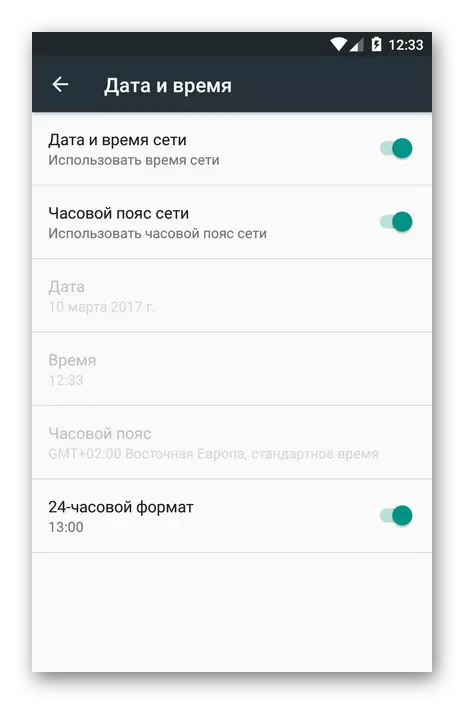
Rezulte, viaj kontaktoj kaj aliaj datumoj estos perforte sinkronigitaj kun la "nubo" de Google.
Alia enkorpiĝo de deviga sinkronigo uzas dialer. Sekve, ĝi taŭgas nur por Android-poŝtelefonoj.
En ĉi tiu kazo, vi devas malfermi la aplikaĵan telefonon aŭ iun ajn alian "dialer" kaj enigu la sekvan kombinon:
* # * # 2432546 # * # *
Rezulte, en la Sciiga Panelo vi devas vidi la sekvan mesaĝon pri la sukcesa agordo.
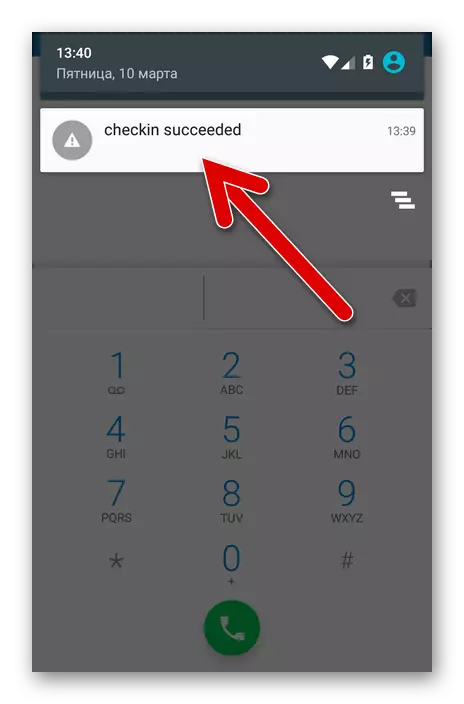
Metodo 4: Purigante la kaŝmemoron kaj forigu datumojn
Tre efika maniero kontraŭbatali kontaktan sinkronigan eraron estas ilia kompleta forigo kaj purigado de rilataj datumoj.
Se vi volas konservi vian kontaktliston, la unua afero estas fari rezervon.
- Malferminte la aplikaĵajn kontaktojn kaj tra la aldona menuo, ni iras al "Importi / Eksporti".

- En la menuo Pop-Up, elektu la artikolon "Eksporti al VCF-dosiero".
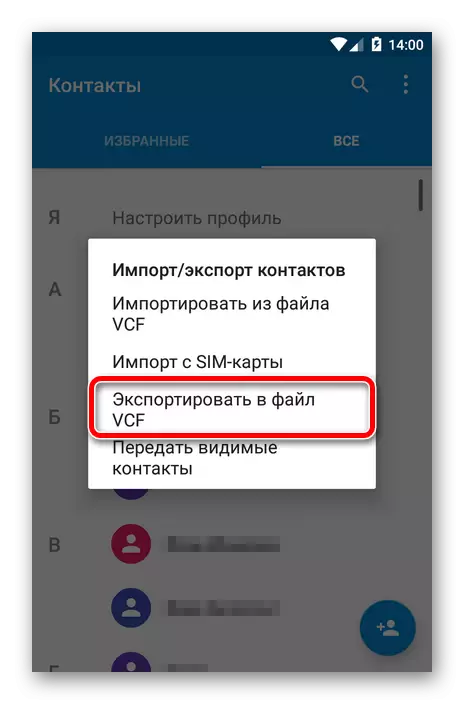
- Post tio, specifu la lokon de la rezerva dosiero kreita.
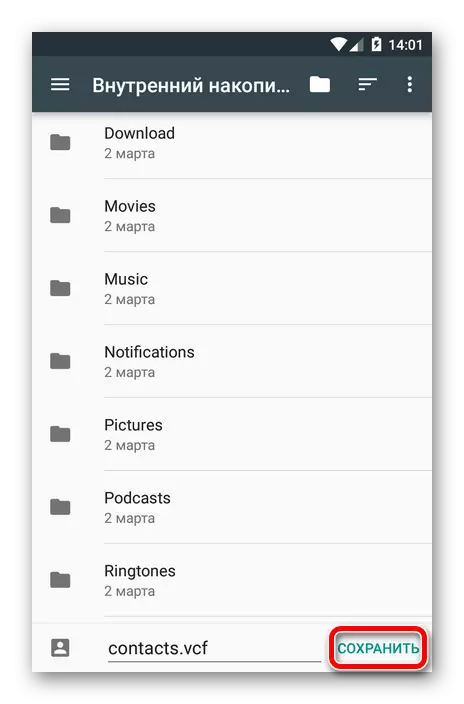
Nun procedu purigi la kaŝmemoron kaj la kontaktliston.
- Iru al la Agordaj Agordoj kaj poste en "Stokado kaj USB-Drivoj". Ĉi tie ni trovas la objekton "Casha".
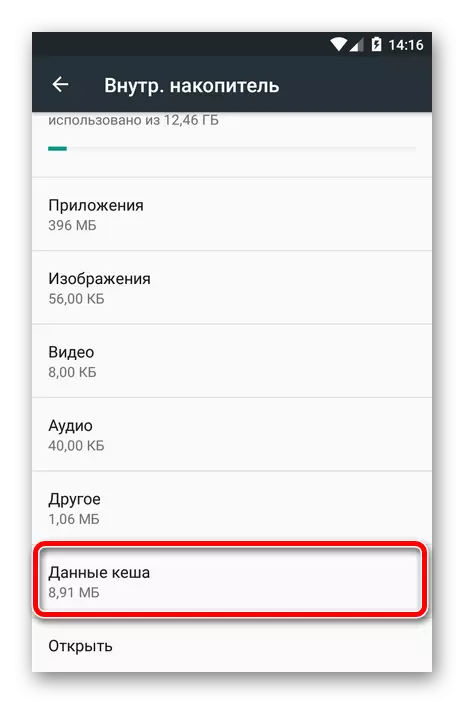
- Alklakante ĝin ni vidas fenestron fenestron kun sciigo pri purigado de la kaŝmemora datumo de niaj aplikoj. Alklaku "OK".
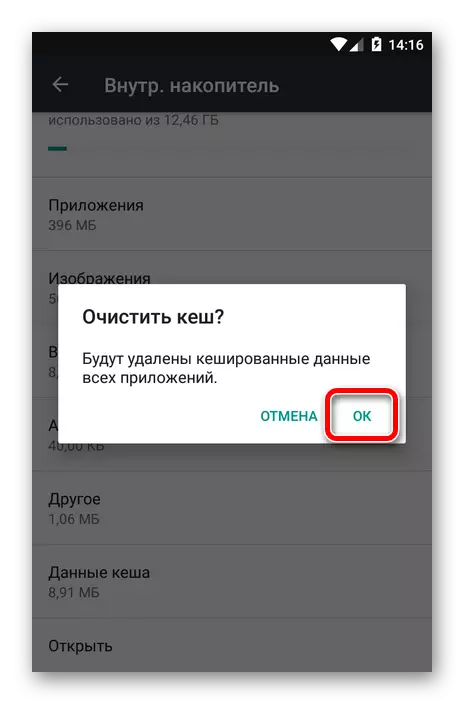
- Post tio, ni iras al "Agordoj" - "Aplikoj" - "Kontaktoj". Ĉi tie ni interesiĝas pri la stoka punkto.
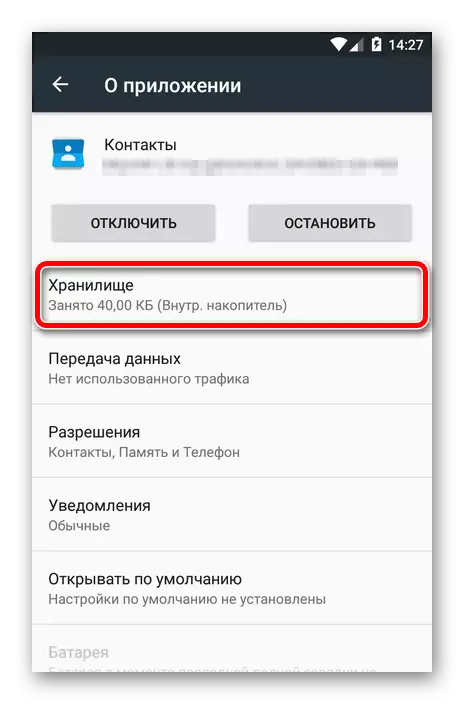
- I restas nur klaki sur la butono "Forigu datumojn".
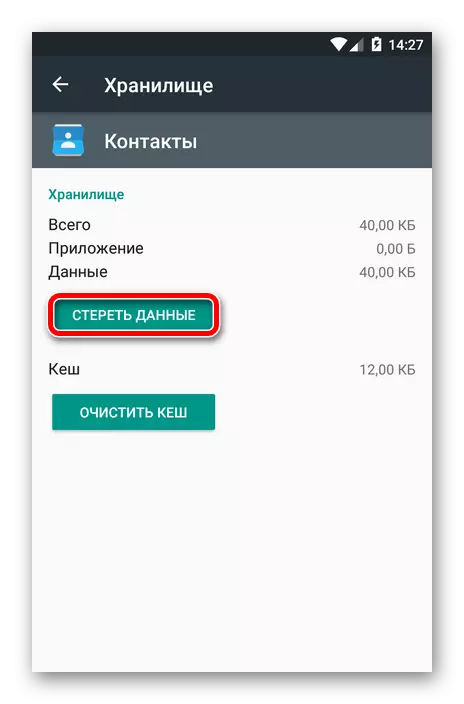
- Vi povas restarigi forigitajn numerojn per la menuo pri importado / eksportado en la kontakta apliko.
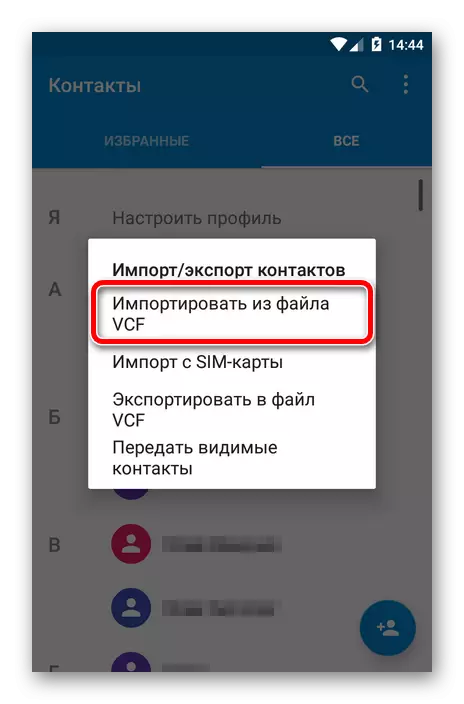
Metodo 5: Tria-aplikaĵo
I povas okazi tiel, ke nek unu el la supraj metodoj ne forigos la malsukceson pri sinkronigo de kontakto. En ĉi tiu kazo, ni konsilas vin uzi Speciala ilo De triaj programistoj.
La programo "riparas sinkronigi kontaktojn" kapablas identigi kaj korekti kelkajn erarojn kondukantajn al la neebleco sinkronigi kontaktojn.

Vi nur bezonas problemojn - alklaku la butonon "Fix" kaj sekvu la pliajn instrukciojn de la aplikaĵo.
